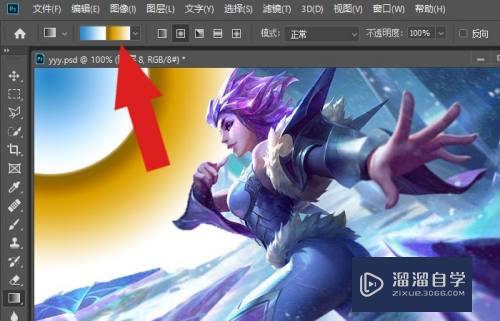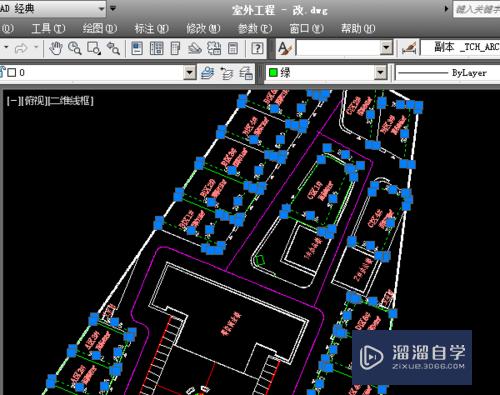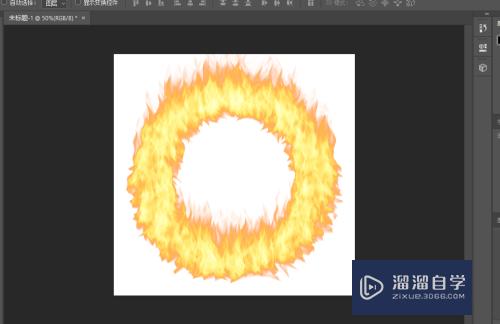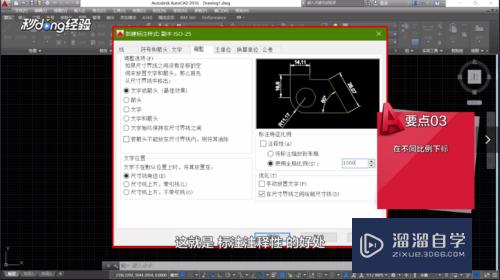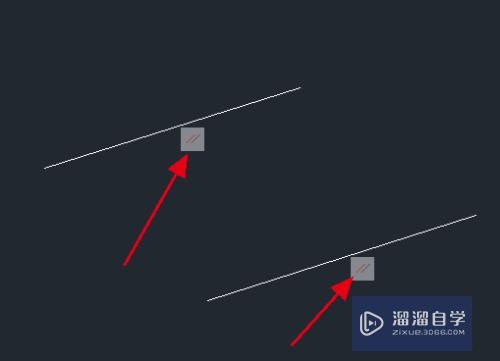SketchUp路径跟随介绍(sketchup路径跟随在哪)优质
相信很多小伙伴对于草图大师的路径跟不是很了解。那么今天小渲就针对这个问题。来为大家分享下。SketchUp路径跟随的介绍。希望本文内容能够为大家带来帮助。
想了解更多的“SketchUp”相关内容吗?点击这里免费试学SketchUp课程>>
工具/软件
硬件型号:华硕无畏15
系统版本:Windows7
所需软件:SketchUp2016
方法/步骤
第1步
打开Sketchup。在左侧菜单栏中找到并选择“圆形”工具。在画布上画出圆形。
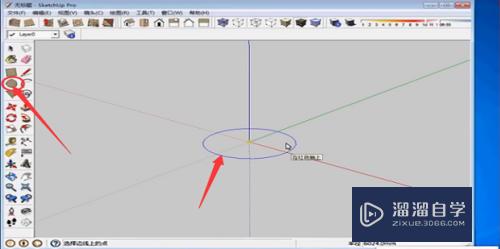
第2步
如图是以原点为圆心的圆形。在画布右下角输入你想要的圆形的半径
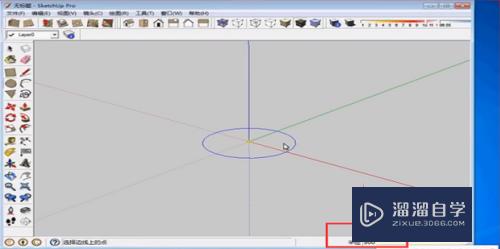
第3步
在圆形的附近画出一条直线。输入你想要的直线的长度。
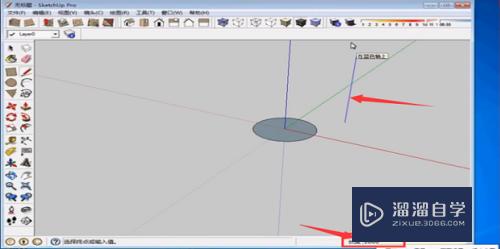
第4步
选中直线。此时直线会变成蓝色。然后在左侧菜单栏找到并点击“跟随路径”工具。
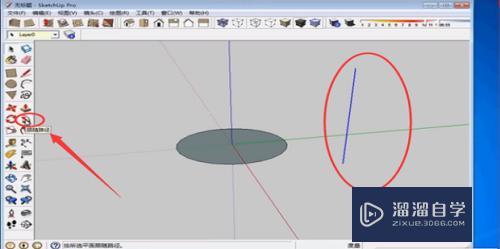
第5步
然后点击画布上你要选择的面。这里指代刚刚画出的圆形。此时圆形有阴影。
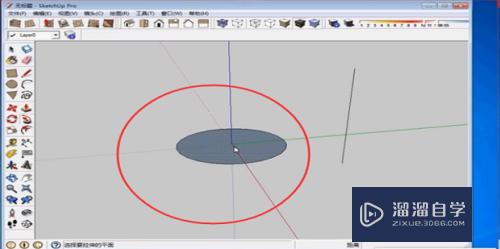
第6步
鼠标左键单击选择的圆形。会出现如图所示圆柱体。就像你使用了拖拉工具一样。
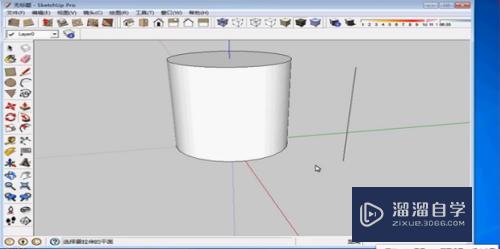
总结
1。打开Sketchup。选择“圆形”工具。在画布上画出圆形。
2。以原点为圆心的圆形。在画布右下角输入你想要的圆形的半径。
3。在圆形的附近画出一条直线。输入你想要的直线的长度。
4。选中直线。此时直线会变成蓝色。然后在左侧菜单栏找到并点击“跟随路径”工具。
5。然后点击画布上你要选择的面。这里指代刚刚画出的圆形。此时圆形有阴影。
6。鼠标左键单击选择的圆形。会出现如图所示圆柱体。就像你使用了拖拉工具一样。
以上关于“SketchUp路径跟随介绍(sketchup路径跟随在哪)”的内容小渲今天就介绍到这里。希望这篇文章能够帮助到小伙伴们解决问题。如果觉得教程不详细的话。可以在本站搜索相关的教程学习哦!
更多精选教程文章推荐
以上是由资深渲染大师 小渲 整理编辑的,如果觉得对你有帮助,可以收藏或分享给身边的人
本文标题:SketchUp路径跟随介绍(sketchup路径跟随在哪)
本文地址:http://www.hszkedu.com/71610.html ,转载请注明来源:云渲染教程网
友情提示:本站内容均为网友发布,并不代表本站立场,如果本站的信息无意侵犯了您的版权,请联系我们及时处理,分享目的仅供大家学习与参考,不代表云渲染农场的立场!
本文地址:http://www.hszkedu.com/71610.html ,转载请注明来源:云渲染教程网
友情提示:本站内容均为网友发布,并不代表本站立场,如果本站的信息无意侵犯了您的版权,请联系我们及时处理,分享目的仅供大家学习与参考,不代表云渲染农场的立场!